Finden Sie Ihre eigene Telefonnummer
Fast jeder kann sich seine eigenen Telefonnummern merken. Aber wenn Sie eine neue Telefonnummer haben, ist es vielleicht schwierig, sich die neue Nummer in kurzer Zeit zu merken. Vielleicht ist es für jemanden schmerzhaft, sich die Telefonnummer zu merken, besonders für eine Person, die nachlässig ist. Es gibt viele Gründe, warum Sie sich Ihre eigene Nummer nicht merken können. Apple hatte es iPhone-Nutzern jedoch leicht gemacht, ihre Telefonnummern auf ihrem eigenen Telefon zu finden. In diesem Artikel werden wir über die 3 besten Möglichkeiten sprechen, um Ihre eigene Telefonnummer zu finden.

DrFoneTool – Telefon-Verwaltung (iOS)
Übertragen Sie Daten vom Computer auf iPod/iPhone/iPad ohne iTunes
- Übertragen, verwalten, exportieren/importieren Sie Ihre Musik, Fotos, Videos, Kontakte, SMS, Apps usw.
- Sichern Sie Ihre Musik, Fotos, Videos, Kontakte, SMS, Apps usw. auf dem Computer und stellen Sie sie einfach wieder her.
- Übertragen Sie Musik, Fotos, Videos, Kontakte, Nachrichten usw. von einem Smartphone auf ein anderes.
- Übertragen Sie Mediendateien zwischen iOS-Geräten und iTunes.
- Voll kompatibel mit iOS 7, iOS 8, iOS 9, iOS 10, iOS 11 und iPod.
Teil 1. Suchen Sie Ihre Telefonnummer in Ihrem iPhone-Menü
Die gebräuchlichste und einfachste Methode zum Auffinden Ihrer Telefonnummer ist die Account Einstellungen Menü auf Ihrem Telefon. Nachdem Sie Ihr Telefon entsperrt haben, sollten Sie sich auf dem Startbildschirm befinden. Auf diese Weise können Sie Ihre Telefonnummer finden. Befolgen Sie einfach die folgenden Schritte.
Schritt 1. Tippen Sie im Startmenü Ihres Geräts auf das Symbol „Einstellungen“.

Schritt 2. Scrollen Sie nach unten und Sie finden die Option „Telefon“. Klicken Sie auf „Telefon“, und auf der nächsten Seite wird Ihre iPhone-Nummer oben auf dem Bildschirm neben „Meine Nummer“ aufgeführt.
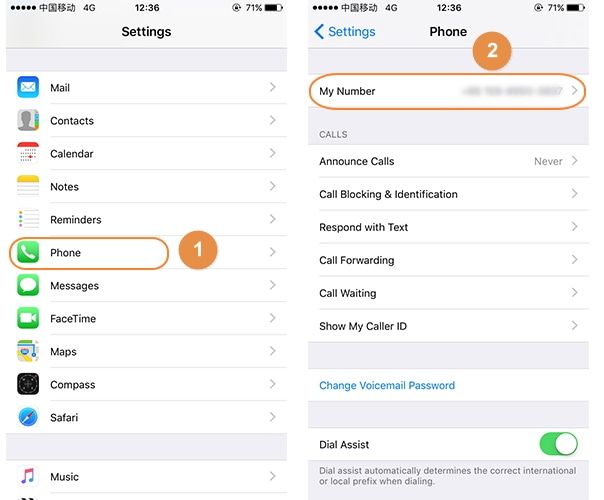
Teil 2. Finden Sie Ihre Telefonnummer in Ihren Kontakten
Eine andere Methode, um Ihre Telefonnummer über Ihr Gerät zu finden, ist über Ihre Kontaktliste. Auf diese Weise ist es auch einfach, Ihre eigene Nummer zu finden.
Schritt 1. Suchen und klicken Sie auf die Telefonnummer App in Ihrem Home-Menü. Tippen Sie unten auf „Kontakte“. Ihre Nummer wird oben auf dem Bildschirm angezeigt.
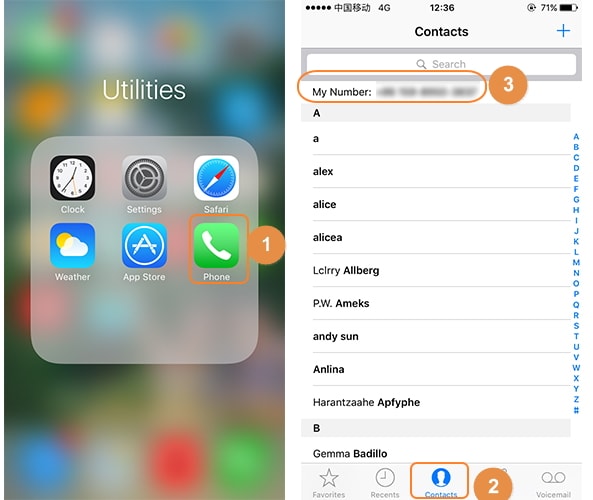
Teil 3. Finden Sie Ihre Telefonnummer über iTunes
Wenn die genannten Schritte nicht erfolgreich waren, gibt es eine letzte Option, die Ihnen helfen soll, Ihre Telefonnummer zu finden. Wenn Sie Ihr Telefon an Ihren Computer anschließen und dann die iTunes-Software öffnen, werden wichtige Informationen über Ihr Telefon registriert, z. B. die Seriennummer und Ihre Telefonnummer.
Schließen Sie Ihr Telefon an das USB-Kabel und das andere Ende des Kabels an Ihren Computer an. Starten Sie die iTunes-Anwendung auf Ihrem Computer.
Methode 1
Schritt 1. Klicken Sie als Screenshot auf das Symbol „Geräte“.
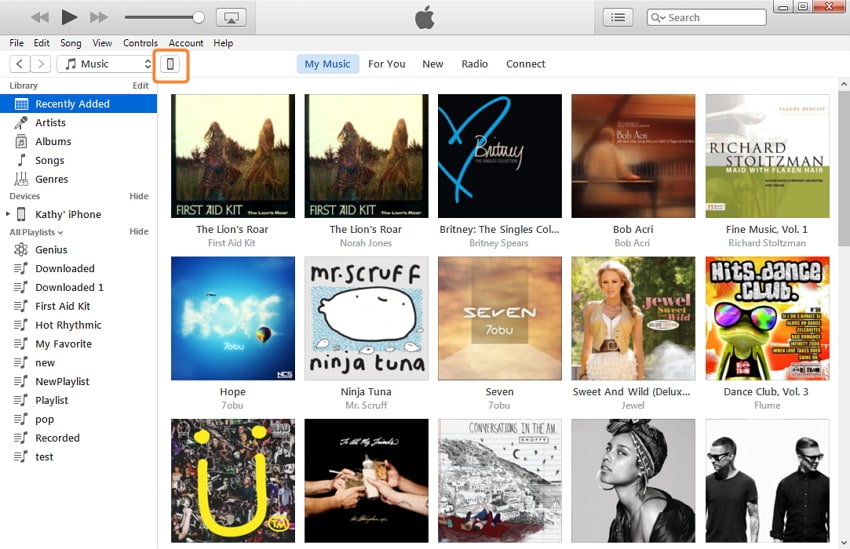
Schritt 2. Sie sehen die Registerkarte „Zusammenfassung“. Nachdem Sie darauf geklickt haben, wird Ihre Telefonnummer zusammen mit anderen Informationen zu Ihrem Gerät aufgelistet.

Methode 2
In seltenen Fällen funktioniert die obige Methode nicht, aber es gibt eine andere Möglichkeit, Ihre Telefonnummer in iTunes zu finden.
Schritt 1. Oben auf der iTunes-Oberfläche befindet sich ein Menü. Klicken Bearbeiten > Bevorzugte Einstellungen. Es öffnet sich ein neues Fenster.
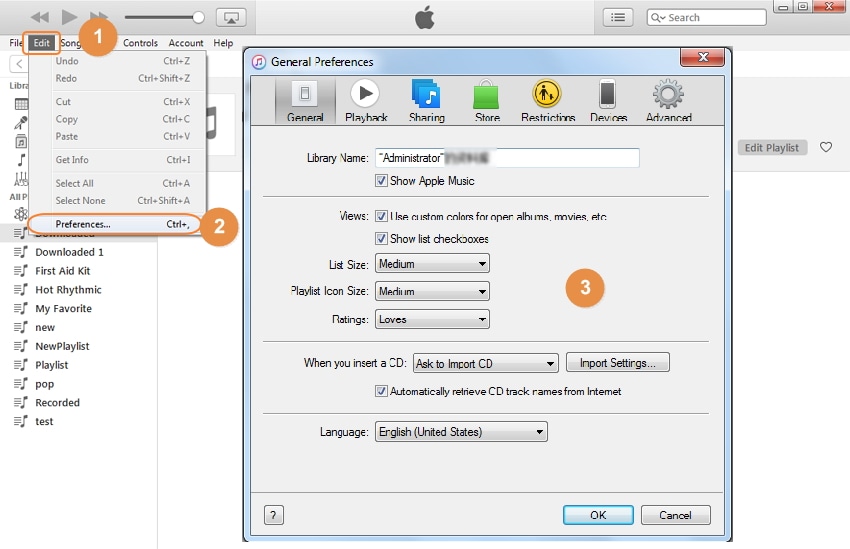
Schritt 2. Wählen Sie „Geräte“. Eine Liste mit verschiedenen iPhone-Produkten, die mit dem iTunes-Konto verbunden sind, wird angezeigt. Halten Sie die Maus über das gewünschte Gerät und die Telefonnummer wird zusammen mit anderen Informationen wie Seriennummer und IMEI aufgelistet.
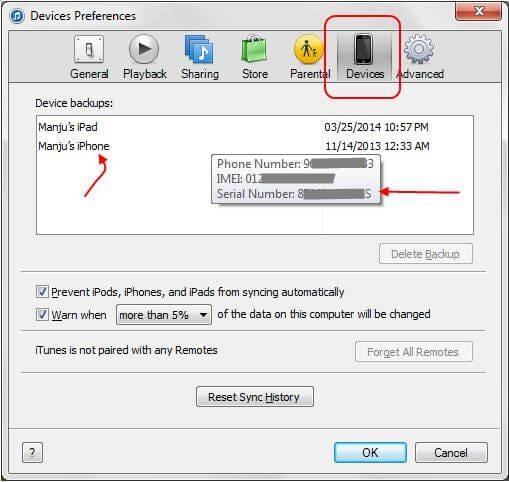
Apple stellt regelmäßig Software-Updates für iTunes und das iPhone bereit. Wenn die Methode zum Auffinden Ihrer Telefonnummer nicht funktioniert, lassen Sie sich nicht entmutigen. Stellen Sie sicher, dass Sie Ihre Software regelmäßig aktualisieren, um mit der neuesten iPhone-Technologie auf dem neuesten Stand zu bleiben.
Das iPhone bietet Ihnen verschiedene Möglichkeiten, Ihre Telefonnummer zu finden, über die wir oben gesprochen haben. Einfach richtig? Probieren Sie es aus.
Neueste Artikel

